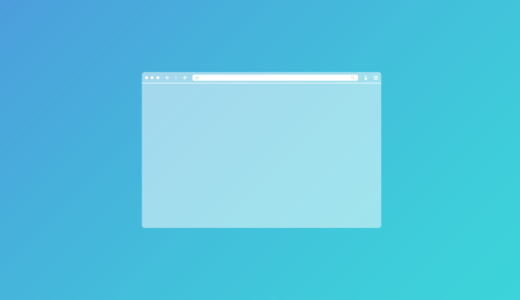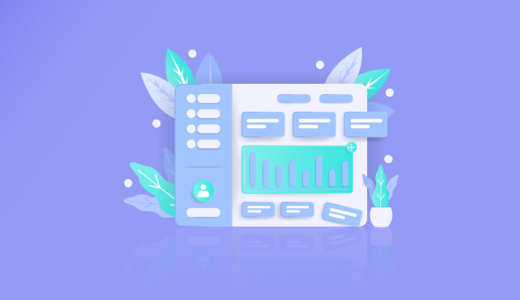次のように、UIの矩形領域をスクリプトから指定する方法はないの?
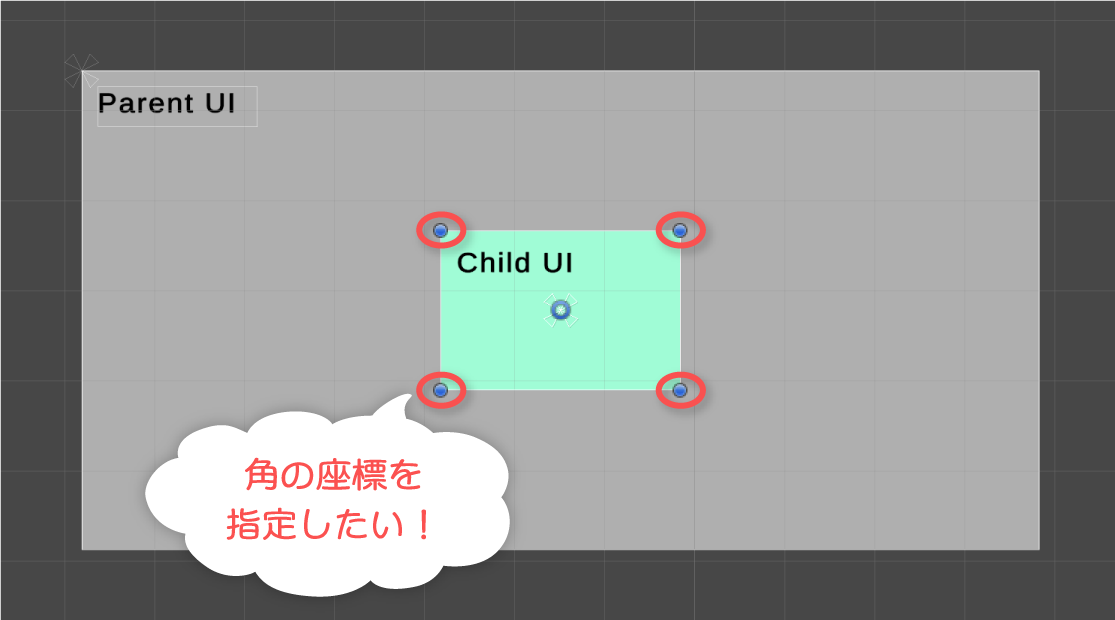


該当する要素のRectTransformのアンカーやオフセットを変更すれば良いわ。
RectTransformの領域を四隅の位置から指定する方法の解説記事です。
本記事では、次の2通りの方法を紹介します。
- Rect構造体で左下位置とサイズで指定する
- 親要素の各辺からの相対位置で指定する
Rect構造体として指定することで、min、maxプロパティから四隅の位置を指定できるようになります。
このような処理は、次のプロパティをスクリプトから操作することで実現可能です。
- anchorMin
- anchorMax
- offsetMin
- offsetMax
RectTransformクラスの拡張メソッドとして実装すると、手軽に使いまわせて楽できるでしょう。
本記事では、Rect構造体、各辺からの距離の2種類の指定方法でRectTransformの領域を決定する方法について解説していきます。
- Unity 2023.1.0f1
- Unity UI 1.0.0
目次 非表示
前提条件
次のように、親のUI要素の中に子のUI要素が配置されているものとします。
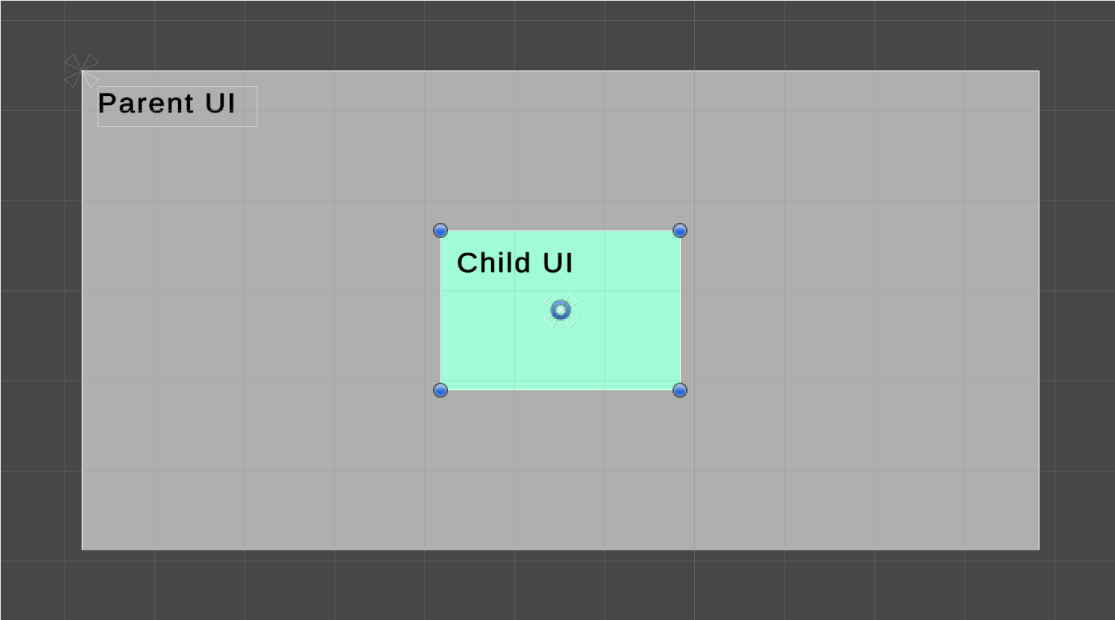
ヒエラルキー上では、次のように親要素の下に子要素が配置されているものとします。
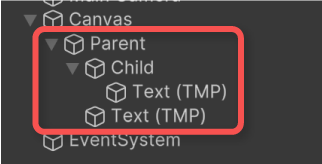
次のように、親要素が無い状態でも機能させることを目指します。
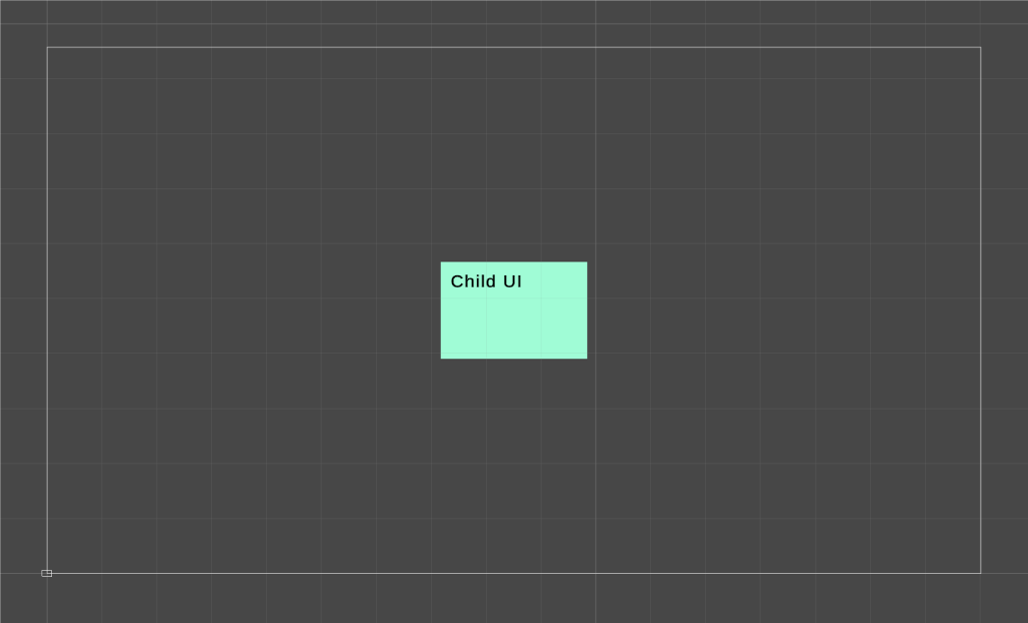
Rect構造体で指定する
Unity標準のRect構造体で領域指定することで、結果として四隅の位置を指定して子要素の領域を変更できるようになります。
Rect構造体は、下図のように左下の座標とサイズを保持することで、矩形領域を表現します。
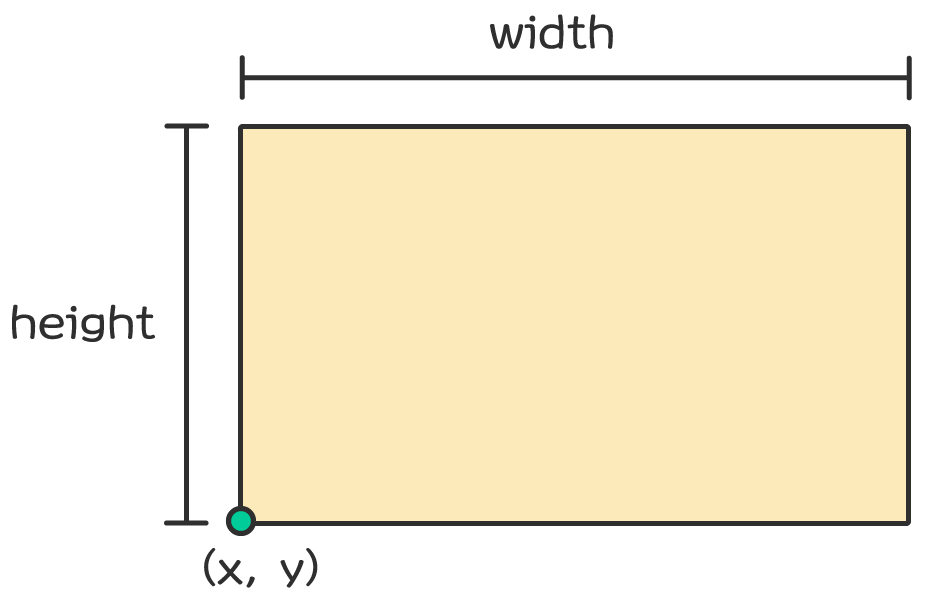
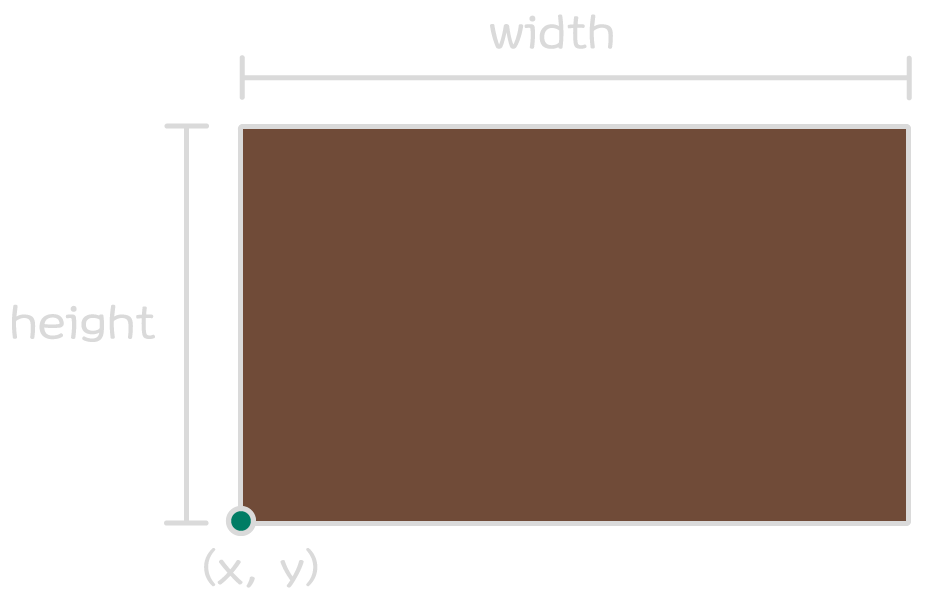
四隅の座標として指定したい場合は、左下位置をRect.min、右上位置をRect.maxプロパティ経由で指定すれば良いです。
参考:Rect-min – Unity スクリプトリファレンス
参考:Rect-max – Unity スクリプトリファレンス
サンプルスクリプト
以下、Rect構造体のデータからRectTransformの領域を決定する処理の実装例です。
上記をSetRectExtensions.csという名前でUnityプロジェクトに保存すると、拡張メソッドとして使用可能になります。
上記拡張メソッドを用いてRectTransformの領域を実際にするスクリプトは次のようになります。
上記をSetRectExample.csという名前でUnityプロジェクトに保存し、領域を変更したいUI要素にアタッチし、インスペクターから領域情報を設定してください。
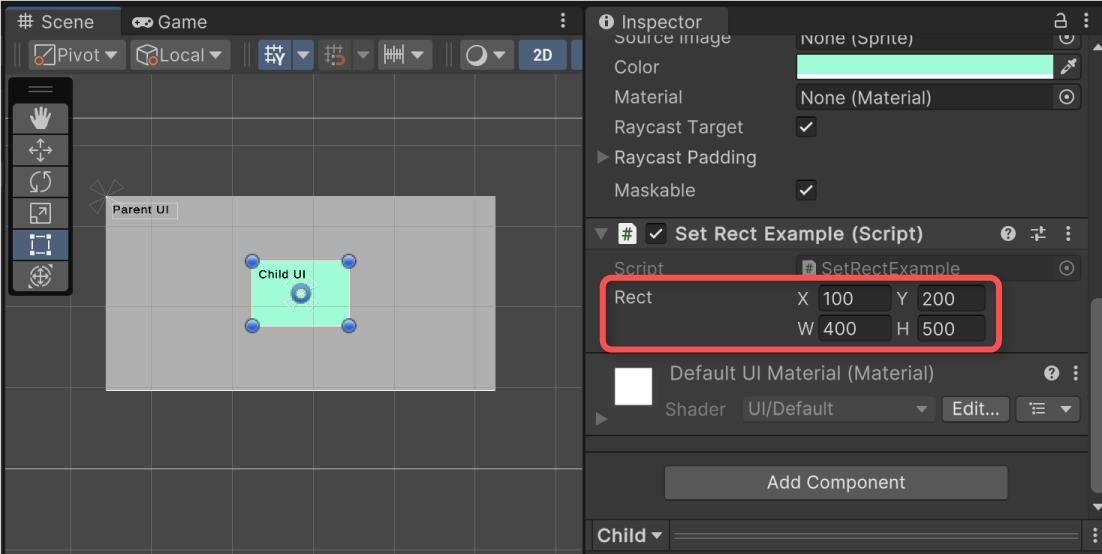
実行結果
次のように、Rect構造体で指定した通りの領域になることが確認できます。
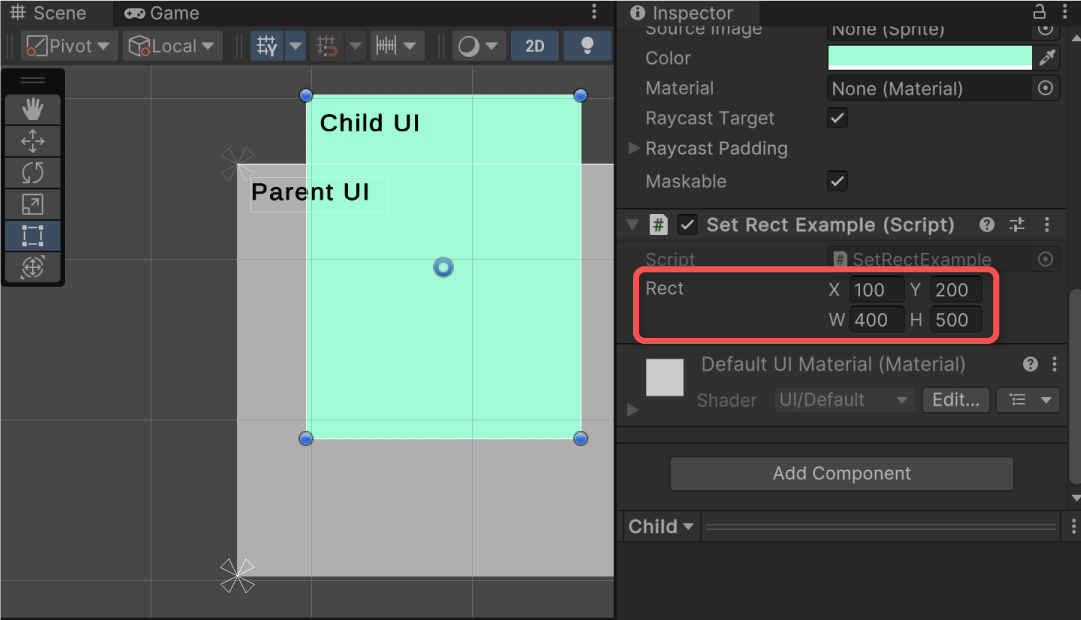
初回のみ領域が更新されることにご注意ください。
Canvas直下に要素を配置しても機能します。
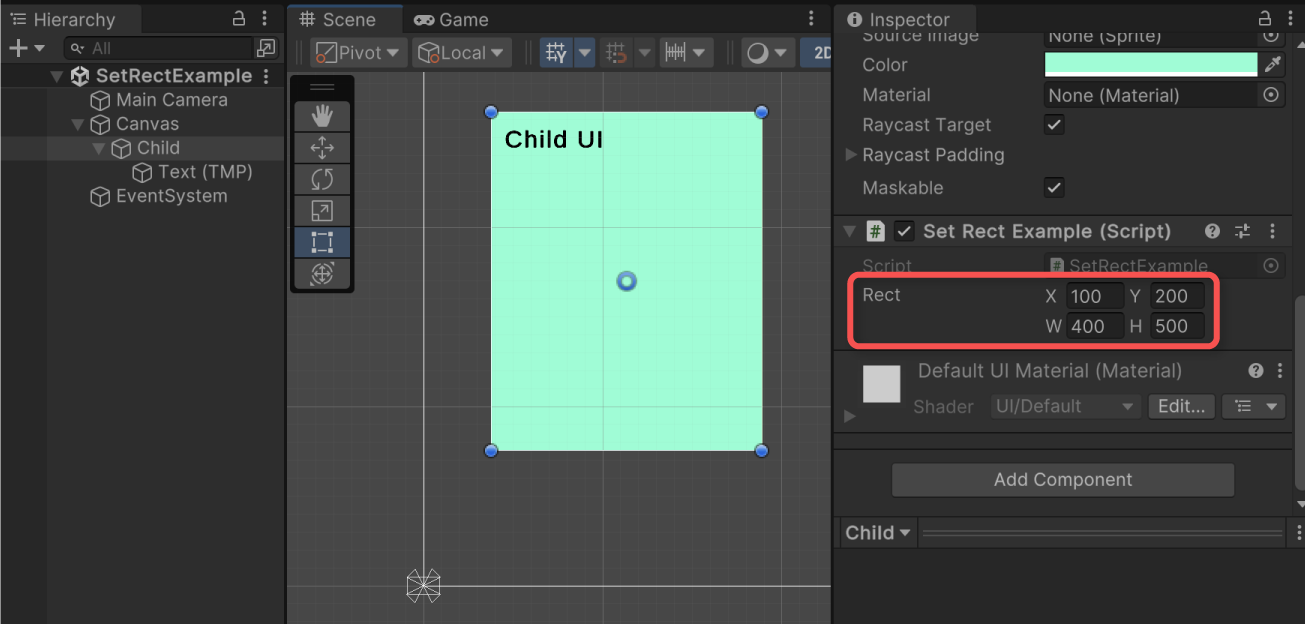
スクリプトの説明
Rect構造体からRectTransformの領域を指定する処理は以下部分です。
アンカー領域を親要素の左下の一点に設定し、その後offsetMin、offsetMaxにそれぞれ指定領域の左下、右上の座標を指定しています。
上下左右の辺の位置を指定する
親要素の領域の各辺からの相対的な距離として指定することも可能です。
次のように上下左右の辺の位置を指定するものとします。
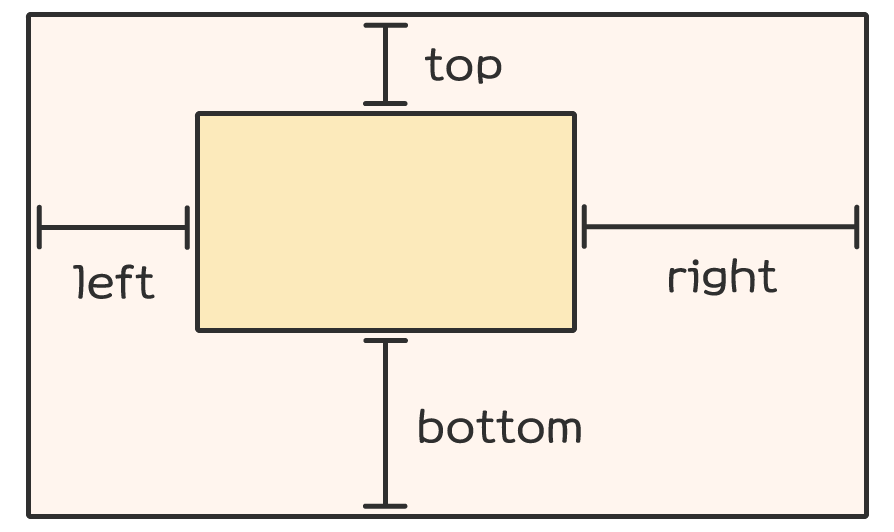
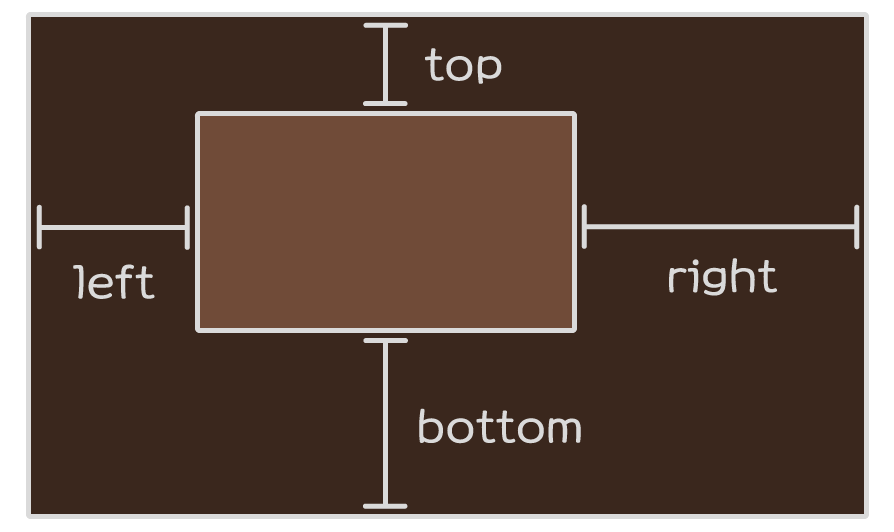
位置が正の場合は内側へ、負の場合は外側へずらすものとします。
サンプルスクリプト
以下、親要素の辺との相対位置でRectTransformの領域を決定する拡張メソッドの実装例です。
上記をSetEdgesExtensions.csという名前でUnityプロジェクトに保存します。
RectTransformに実際に反映するスクリプトは以下のようになります。
これをSetRectExample.csという名前でUnityプロジェクトに保存し、1つ目の例と同様に領域を変更したい要素にアタッチし、インスペクターより領域を設定してください。
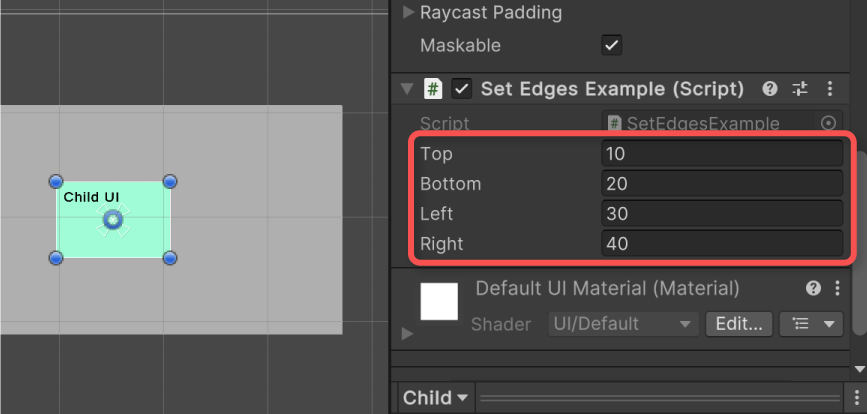
実行結果
指定した通りの領域に変更されていることを確認できました。
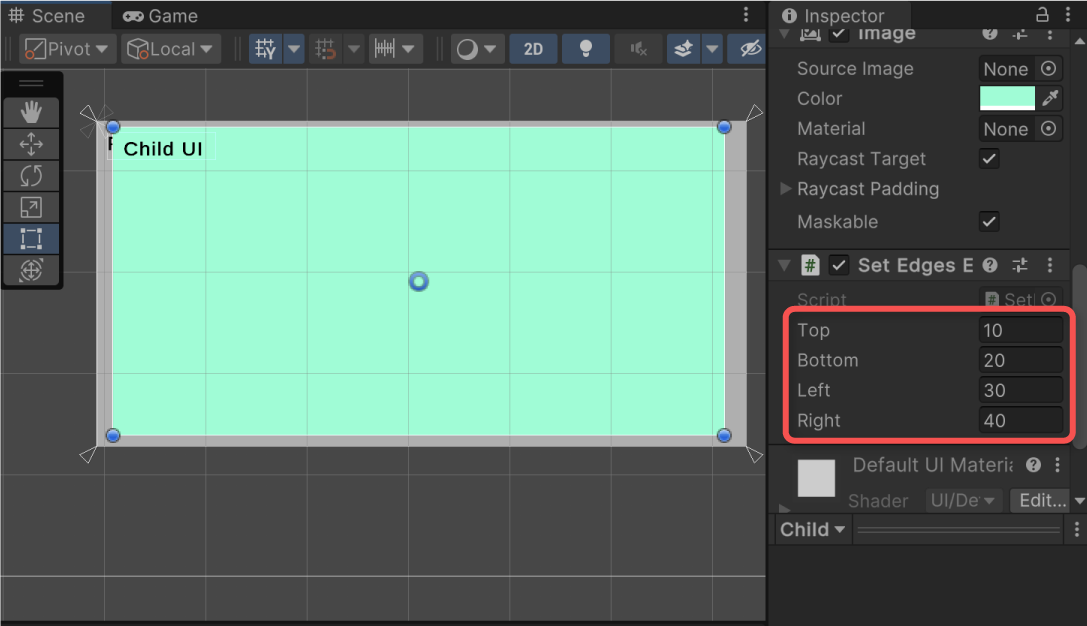
Canvas直下に配置されていても正しく機能します。
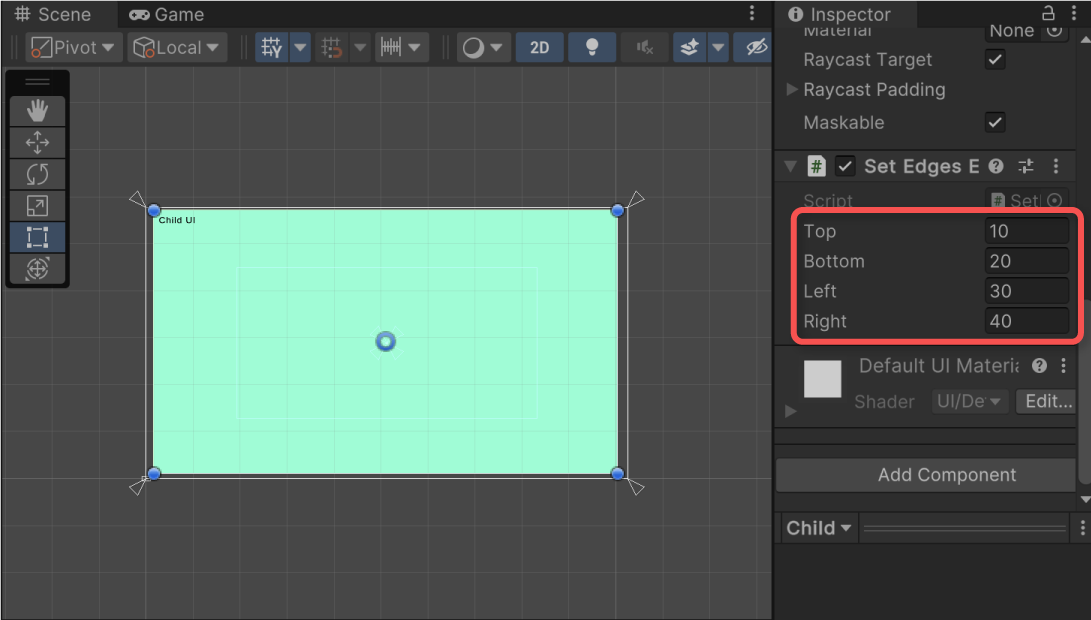
スクリプトの説明
実際の指定処理は以下の通りです。
アンカー領域を親要素と同じ(Stretch)された状態に変更し、その後アンカー領域の左下、右上からの相対位置をそれぞれoffsetMin、offsetMaxに指定しています。
さいごに
RectTransformの領域は、anchorMin、anchorMax、offsetMin、offsetMaxプロパティのほか、sizeDeltaプロパティなどからも設定できます。
上記に指定する値をRect構造体や辺の位置から計算して指定する方法を示しました。
拡張メソッドにすると、あらゆる場面で使いまわせるので便利です。